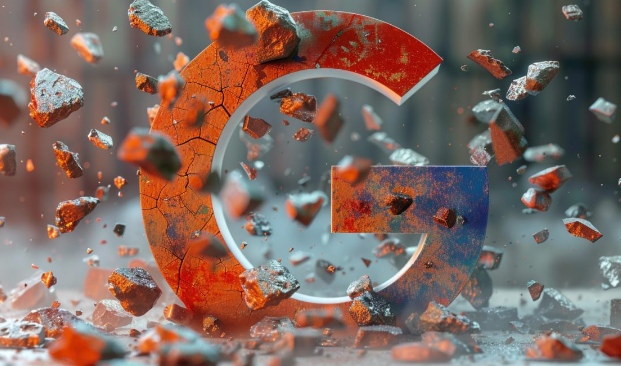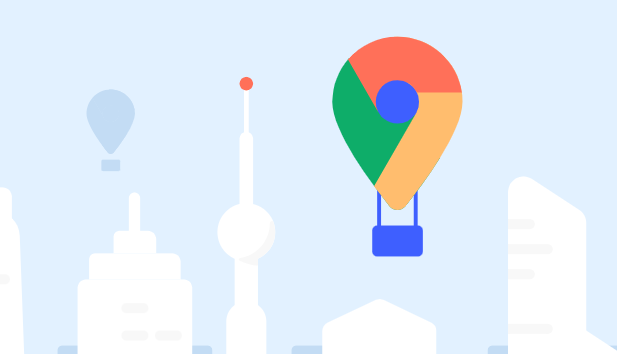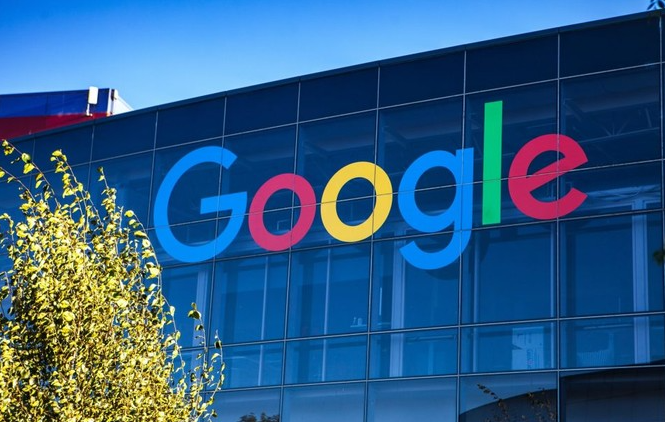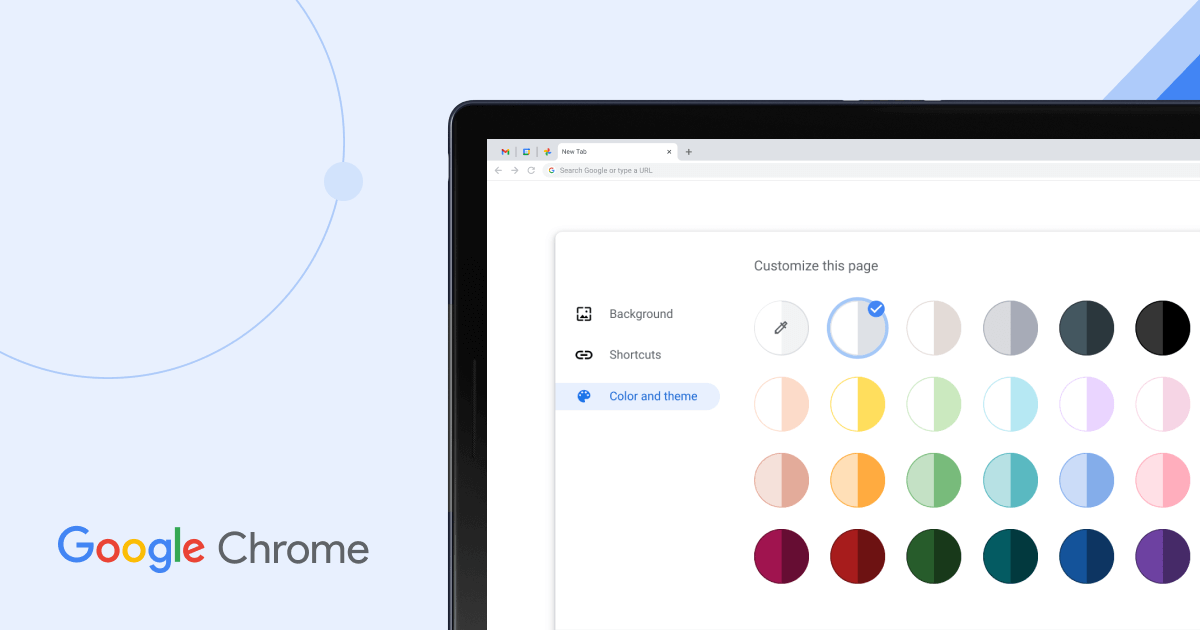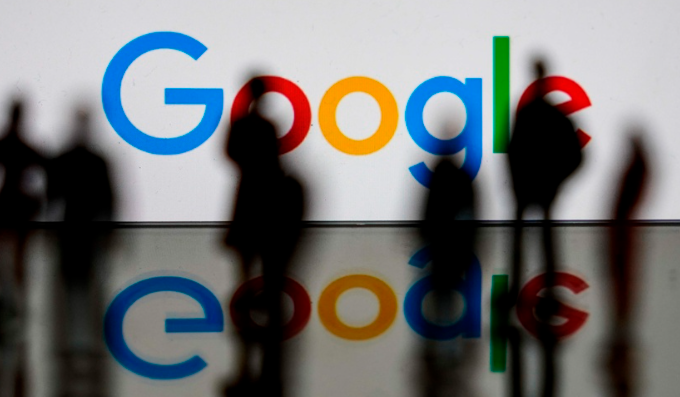详情介绍
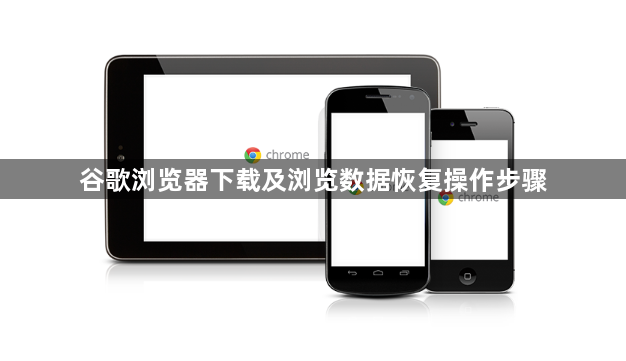
下载相关操作
- 找到下载内容:打开Chrome浏览器,在页面底部或侧边栏找到“下载”区域,点击可展开详细视图,查看所有下载任务的状态、进度和文件信息。
- 暂停与恢复下载:若需暂停下载,可在下载内容区域找到对应任务,点击右侧“暂停”按钮;想继续下载时,再次点击该任务的“恢复”或“继续”按钮(不同版本可能表述略有不同),即可恢复下载进程。
- 设置默认下载路径:点击右上角三个点组成的菜单图标,选择“设置”,在设置页面中找到“高级”选项并展开,然后点击“下载内容”部分中的“更改”按钮,在弹出的文件浏览窗口中选择新的默认下载文件夹,确认后保存设置。
浏览数据恢复操作
- 书签恢复:打开谷歌浏览器,点击右上角的三个垂直点菜单,选择“书签管理器”。在书签管理器页面,点击三点菜单按钮,然后选择“导出书签”,选择保存位置,并将文件命名为容易记住的名称,如“我的书签备份.”。若要恢复书签,同样进入书签管理器,点击三点菜单按钮,选择“导入书签”,找到之前导出的书签文件进行导入即可。
- 历史记录恢复:如果之前有进行过浏览器数据备份,可将备份的数据文件复制到原来的位置,覆盖现有的数据文件,从而恢复历史记录。若没有备份,可尝试使用一些第三方数据恢复软件,但这种方法并不能保证完全恢复成功,且可能存在一定的风险。
- 密码恢复:在登录页面,点击“忘记密码”或类似的链接,按照提示进行密码重置操作。通常需要验证身份信息,如输入注册时使用的电子邮箱地址或手机号码等,接收验证码后完成密码重置。
- 表单数据恢复:如果之前在设置中开启了“自动填充表单数据”功能,并且表单数据已保存,那么在重新打开相关网页时,浏览器会自动填充之前保存的表单数据。若未开启此功能或数据丢失,可能需要手动重新输入表单数据。